نحوه کار با پنل جریان به منظور ایجاد کمپینهای مختلف اینفلوئنسر مارکتینگ بسیار ساده است. با این وجود قصد داریم در این مقاله شما را با نحوه ایجاد کمپین اینفلوئنسر مارکتینگ در پنل جریان برای پست و استوری اینستاگرام آشنا کنیم. بنابراین اگر برای اجرای یک کمپین حرفهای برنامه ریزی میکنید، این مطلب برای شما بسیار کاربردی خواهد بود.
عناوین زیر در این مقاله پوشش داده شدهاند.
ایجاد کمپین اینفلوئنسر مارکتینگ در پنل جریان
محتوای آماده و استوری اینستاگرام
پست و استوری اینستاگرام و آمادهسازی محتوا توسط اینفلوئنسر
ایجاد کمپین اینفلوئنسر مارکتینگ در پنل جریان
ابتدا وارد آدرس https://www.jaryan.net/ شده و اگر قبلاً در سایت جریان ثبتنام نکردهاید از منوی بالای سایت، گزینه «ثبت نام» را انتخاب کنید. در غیر این صورت، گزینه «ورود» را انتخاب کنید.

در صفحه جدید که باز میشود، با استفاده از اکانت گوکل یا ثبتنام از طریق ایمیل، برای ثبتنام در پنل جریان اقدام کنید.

در صورتیکه قبلاً ثبتنام کردهاید نیز از صفحه زیر میتوانید برای ورود به پنل جریان استفاده کنید.

۱. این گزینه برای زمانی است که شما در زمان ثبتنام اولیه در پنل جریان از اکانت گوگل خود استفاده کردهاید.
۲. این گزینه برای زمانی است که شما در زمان ثبتنام اولیه در پنل جریان از ایمیل خود استفاده کردهاید.
پس از ثبتنام مستقیماً وارد پنل جریان خواهید شد.
در صفحه جدیدی که باز میشود، به منظور ایجاد کمپین اینفلوئنسر مارکتینگ در پنل جریان، گزینه +ایجاد کمپین جدید را انتخاب کنید.

با انتخاب ایجاد کمپین جدید، دو گزینه برای شما نمایش داده میشود که شامل تبلیغات در اینستاگرام و تبلیغات در تلگرام است. شما در این مرحله باید گزینه اینستاگرام را انتخاب کنید.

با انتخاب اینستاگرام، وارد صفحه جدیدی میشوید که در آن باید نوع کمپین اینستاگرامی را مشخص کنید.
درصورتیکه محتوای آماده دارید، گزینه ۱ و در صورتیکه نیاز به تهیه محتوا دارید، گزینه ۲ را انتخاب کنید.

اگر گزینه ۲ را انتخاب کنید، اینفلوئنسر موظف به تولید محتوا برای شما خواهد بود. بنابراین شرایط و روند کار کمی متفاوت میشود.
محتوای آماده و پست اینستاگرام
فرض را بر این میگیریم که شما محتوای آماده دارید و تنها میخواهید اینفلوئنسر به معرفی آن بپردازد. پس باید گزینه یک را انتخاب کنید.
با انتخاب گزینه ۱، وارد صفحه جدیدی میشوید که از شما نوع محتوا برای تبلیغات پرسیده خواهد شد. با توجه به نیاز کسبوکار خود و نوع محتوایی که آماده کردهاید میتوانید گزینه ۱، پست اینستاگرام یا گزینه ۲، استوری اینستاگرام را انتخاب کنید.

با انتخاب پست اینستاگرام، وارد صفحه ساخت بسته خواهید شد. در این صفحه برای محدود کردن انتخابها، اطلاعاتی از شما خواسته میشود که باید با دقت به آنها پاسخ دهید.

اگر اینفلوئنسر خاصی مدنظرتان است میتوانید آیدی او را در قسمت جستجو کنید وارد کنید و در نتیجه دیگر نیازی به درج اطلاعات بعدی نخواهد بود.
در صورتیکه اینفلوئنسر خاصی مد نظرتان نیست باید به ترتیب زیر عمل کنید تا با توجه به شرایط و نیازهای شما، بهترین اینفلوئنسرها نمایش داده شوند.
با انتخاب گزینه نحوه مرتبسازی میتوانید اینفلوئنسرهای اینستاگرامی را بر اساس ارزندهترین تعامل، قیمت از ارزان به گران، قیمت از گران به ارزان، فالوئر از زیاد به کم و نرخ تعامل از زیاد به کم، مرتبسازی کنید.

پس از مشخص شدن نحوه مرتبسازی، نوبت به انتخاب موضوع کمپین اینستاگرامی میرسد. موضوعات کمپین اینستاگرامی تحت پوشش پنل جریان به شرح زیر هستند:
- Fitness & Yoga
- خانواده و کودک
- عکاسی و هنر
- اطلاعات عمومی
- خودرو و حمل و نقل
- طنز و کلیپ
- آشپزی و غذا
- خانه و معماری
- آموزش و کسبوکار
- مالی و سرمایهگذاری
- حیوانات خانگی
- سرگرمی
- تکنولوژی و گیم
- تغذیه و سلامتی
- فیلم و سینما
- سفر و گردشگری
- سبک زندگی
- اخبار
- روانشناسی
- موسیقی
- مد و زیبایی
- زبان و ادبیات
- ورزش
- ترفندها
با انتخاب موضوع کمپین اینستاگرامی، فیلترهای جدیدی اعمال شده و اینفلوئنسرها محدود به موضوع خواهد شد.

پس از انتخاب موضوع، حالا وقت آن رسیده تا محدوده قیمت تعرفه اینفلوئنسرها را مشخص کنید. با اعمال این فیلتر عملاً میتوانید یک جستجوی حرفهای و برنامهریزی شده داشته باشید.

همانطور که در تصویر فوق میبینید، محدوده قیمت تعرفه اینفلوئنسرها از 20 هزار تومان تا 100 میلیون تومان در نظر گرفته شده است. شما با کشیدن گوی نمودار قیمت میتوانید قیمت مشخصی را انتخاب کرده یا از بخش پایینی، از قیمت و همینطور تا قیمت مشخصی را تعیین کنید.
با اعمال فیلتر محدوده قیمت تعرفه، گزینههای جدیدی از اینفلوئنسرهای مختلف به شما نمایش داده میشود که از میان آنها میتوانید یکی یا چند اینفلوئنسر را انتخاب کنید. برای انتخاب اینفلوئنسر کافی است از کادر نام و مشخصات، مربع کوچک بالای هر کادر را تیک بزنید.

پس از انتخاب اینفلوئنسرهای مورد نظرتان، میتوانید گزینه فقط انتخابشدهها را بزنید، به این ترتیب تنها اینفلوئنسرهایی در این صفحه نمایش داده میشوند که شما آنها را انتخاب کردهاید.

برای رفتن به مرحله بعدی، باید گزینه ادامه را از قسمت پایین-سمت چپ تصویر زیر انتخاب کنید.

پس از انتخاب ادامه وارد صفحه جدیدی میشوید. با توجه به اینکه در ابتدای امر گزینه محتوای آماده دارم را انتخاب کرده بودید، بنابراین باید در این مرحله، محتوای پست مورد نظر خود را آپلود کنید.

صفحه محتوا دارای چندین بخش مختلف است که به طور دقیق نوع محتوای کمپین شما را مشخص خواهد کرد. بنابراین محتوایی که میخواهید در پیج اینستاگرام اینفلوئنسر مورد نظر شما منتشر شود را در این صفحه ایجاد کرده و کلیه موارد مورد نیاز برای انتشار را نیز باید وارد کنید.
موارد مورد نیاز برای انتشار شامل هشتگ، متن مورد نظر یا کپشن و منشنهای مورد نظر است. برای راهنمایی بیشتر و کسب اطلاعات تکمیلی میتوانید فایلهای نمونه محتوا را مشاهده کنید.

همانطور که در تصویر فوق میبینید، تصویر انتخاب شده و کپشن نیز درج شده است. در سمت چپ میتوانید پیش نمایشی از پست خود را ببینید.
برای ایجاد محتوا، باید در بخش فایل ضمیمه، عکس یا ویدئو را با زدن گزینه انتخاب از آرشیو سیستم خود انتخاب کنید. پس از انتخاب عکس یا ویدئو، برای انتخاب عکس یا ویدئویی دیگر باید گزینه + را انتخاب کنید تا بتوانید فایل جدیدی را ضمیمه کنید.
توجه داشته باشید که حجم فایل آپلودی نباید از 30 مگابایت بیشتر باشد و فرمت آن نیز باید jpg، jepg، png، gif یا mp4 باشد.

پس از ضمیمه شدن تصویر یا ویدئو، باید کپشن مورد نظر خود را در بخش کپشن نوشته و هشتگها را نیز بنویسید. در مرحله بعد، به منظور دریافت کامنت از مخاطبان، گزینه وضعیت کامنت را در وضعیت باز قرار دهید. در صورتیکه مایل نیستید کامنتی دریافت کنید، کافی است گزینه وضعیت کامنت را در حالت بسته قرار دهید.

در قسمت تگ روی عکس که اختیاری است، میتوانید پیج کسبوکار خود یا پیج دیگری را تگ کنید. برای منشن کردن پیج، نیازی نیست از @ استفاده کنید، تنها کافی است نام پیج مورد نظر خود را در بخش تگ عکس، درج کنید.
در بخش پیش نمایش پست نیز میتوانید نمونه پستی که قرار است منتشر شود را ملاحظه کنید. در نهایت نیز گزینه ادامه را از بخش پایین-سمت چپ صفحه ایجاد محتوا انتخاب کنید تا وارد مرحله بعدی شوید.

در این مرحله باید برای تأیید محتوای مورد نظرتان اقدام کنید. برای این کار، مراحل زیر را انجام دهید.
در بخش ۱ که در تصویر مشخص شده، نام کمپین را مشخص کنید. سپس از روی تقویم زمان شروع کمپین و زمان پایان کمپین را تعیین کرده و اگر ملاحظاتی برای انتشار دارید، در بخش ملاحظات انتشار بنویسید.
در نظر داشته باشید که فرآیند اجرای کمپین بین 24 تا 48 ساعت پس از فعالسازی کمپین شروع خواهد شد. این فرآیند با توجه به سرعت پاسخدهی اینفلوئنسرها و پیجها ممکن است تا 72 ساعت نیز به طول انجامد. بنابراین اگر برای روز و ساعت مشخصی مایلید کمپین خود را راهاندازی کنید، باید این بازه زمانی را در نظر داشته باشید تا از برنامه عقب نمانید.
در بخش ۲ که در تصویر مشخص شده، جزئیات کمپین مورد نظر شما نمایش داده میشود. بنابراین میتوانید یک ارزیابی کلی از اطلاعاتی که تاکنون وارد کردهاید داشته باشید و در صورت نیاز برای تغییرات پیش از انتشار اقدام کنید.
در بخش ۳ که در تصویر مشخص شده نیز میتوانید شمائی کلی از پست و کپشن را ببینید.

پس از انتخاب نام کمپین، زمان شروع و پایان و پس از بررسی جزئیات کمپین، گزینه تایید و ساخت کمپین را انتخاب کنید.
با انتخاب گزینه تایید و ساخت کمپین، کمپین شما با موفقیت ایجاد شده و مرحله بعدی شامل شارژ حساب و فعالسازی کمپین خواهد بود.

در این مرحله، کمپین شما برای هماهنگی و تایید ادمین رسانه برای پذیرش تبلیغ، ارجاع میشود. این امر تنها پس از فعال کردن کمپین میسر خواهد بود. برای فعال کردن کمپین نیز باید حداقل به اندازه بودجه کمپین مورد نظرتان، اعتبار پنل را افزایش دهید.
قبل از شارژ حساب و فعالسازی کمپین به نکات زیر توجه کنید.
- پس از فعال کردن کمپین، به هیچ وجه امکان متوقف نمودن یا ویرایش اطلاعات کمپین وجود ندارد.
- برای اطمینان از کیفیت انتشار محتوا، تا زمانیکه پیج مورد نظر پست شما را منتشر نکرده، هزینهای از اعتبار شما کسر نخواهد شد.
- فرآیند اجرای کمپین میتواند بین ۲۴ تا ۴۸ ساعت زمان ببرد. این موضوع به فرآیند پاسخدهی اینفلوئنسر و پیج مورد نظر شما مربوط بوده و گاهی ممکن است تا ۷۲ ساعت به طول انجامد.

پس از بررسی کلیه اطلاعات، به منظور فعالسازی کمپین باید گزینه شارژ حساب و فعالسازی کمپین را انتخاب کنید.
برای شارژ حساب باید اطلاعات کاربری خود در بخش اطلاعات پرداخت را کامل کنید. در غیراینصورت، فاکتورهای صادر شده برای پرداختهای شما ناقص خواهد بود. بنابراین اگر نیاز به فاکتور رسمی دارد، باید اطلاعات پرداخت پروفایل کاربری خود را پیش از پرداخت، کامل کنید.

برای تکمیل اطلاعات پرداخت باید ابتدا نوع شخص خریدار را انتخاب کنید که شامل شخص حقیقی و حقوقی است. سپس نام و نام خانوادگی، کد ملی، آدرس سایت، شماره تلفن همراه و ثابت، استان، شهرستان، شهر، کد پستی و آدرس دقیق را نیز وارد کنید.
در نهایت نیز گزینه ذخیره و بهروزرسانی را انتخاب کنید.
پس از تکمیل اطلاعات پرداخت میتوانید وارد صفحه افزایش اعتبار شده و برای پرداخت اقدام کنید.
شما میتوانید مبلغ مورد نظر خود را در کادر ۱ وارد کرده و سپس برای پرداخت اقدام کنید. مبلغ ۹٪ ارزش افزوده و مبلغ نهایی قابل پرداخت در این صفحه مشخص شده است. پس از انتخاب گزینه پرداخت به درگاه بانک منتقل خواهید شد.

مانند تمامی خریدهای آنلاینی که انجام میدهید، اطلاعات کارت خود را وارد کرده و سپس برای پرداخت اقدام کنید.
پس از اینکه فرآیند پرداخت تکمیل شد، از منوی سمت راست پنل جریان، سفارشهای من را انتخاب کنید تا اطلاعات کمپینی که فعال کردهاید را ببینید.

محتوای آماده و استوری اینستاگرام
حالا فرض را بر این میگیریم که محتوای آماده دارید و میخواهید محتوای شما در قالب استوری توسط اینفلوئنسر معرفی شود. بنابراین باید پس از انتخاب گزینه ساخت کمپین جدید و انتخاب محتوای آماده دارم، استوری را انتخاب کنید (گزینه ۲).

پس از انتخاب استوری، وارد صفحه ساخت کمپین جدید میشوید. اگر استوری شما حاوی لینک است باید گزینه ۱ و اگر استوری شما فاقد لینک است باید گزینه ۲ را انتخاب کنید.

در صفحه ساخت کمپین جدید مانند روال کاری که در مورد ساخت کمپین جدید برای پست اینستاگرامی توضیح دادیم، باید نحوه مرتبسازی، موضوع استوری و محدوده قیمت را مشخص کنید.
نحوه مرتبسازی شامل گزینههای ارزندهترین تعامل، قیمت از ارزان به گران، قیمت از گران به ارزان، فالوئر از زیاد به کم و نرخ تعامل از زیاد به کم است که با انتخاب هر کدام از آنها فیلتر مربوطه روی صفحه اینفلوئنسر اینستاگرام اعمال شده و نتایج بر اساس این فیلتر نمایش داده میشوند.
موضوع استوری نیز شامل یکی از موارد زیر است که با انتخاب یکی یا چند تا از آنها فیلتر مربوطه اعمال شده و تنها پیجهای مرتبط با موضوع انتخابی شما نمایش داده میشود.
- Fitness & Yoga
- خانواده و کودک
- عکاسی و هنر
- اطلاعات عمومی
- خودرو و حمل و نقل
- طنز و کلیپ
- آشپزی و غذا
- خانه و معماری
- آموزش و کسبوکار
- مالی و سرمایهگذاری
- حیوانات خانگی
- سرگرمی
- تکنولوژی و گیم
- تغذیه و سلامتی
- فیلم و سینما
- سفر و گردشگری
- سبک زندگی
- اخبار
- روانشناسی
- موسیقی
- مد و زیبایی
- زبان و ادبیات
- ورزش
- ترفندها
مرحله بعدی، اعمال فیلتر محدوده قیمت است. با کشیدن گوی میتوانید قیمت مورد نظر خود را اعمال کرده یا از کادر پایین آن، از مبلغ و تا مبلغ مورد نظرتان را درج کنید.

پس از اعمال سه فیلتر نحوه مرتبسازی، موضوع استوری و محدوده قیمت تعرفه، چندین نمونه پیج اینستاگرامی به شما نمایش داده میشود که میتوانید از میان آنها یکی یا چند پیج را انتخاب کرده و تیک بالای هر کادر را بزنید. در نهایت با انتخاب گزینه فقط انتخاب شدهها، تنها پیجهایی که انتخاب کردهاید به شما نمایش داده میشود.

پس از انتخاب پیج (پیجهای) مورد نظرتان برای اینکه وارد مرحله انتخاب محتوا شوید، باید گزینه ادامه را انتخاب کنید.
در بخش ایجاد محتوا باید محتوایی که میخواهید در پیجهای اینستاگرامی منتشر شود را ایجاد کنید. در این بخش باید فایل ضمیمه را انتخاب کرده و در نهایت متن مورد نظرتان که قرار است در استوری نمایش داده شود را بنویسید. اگر برای استوری نیاز به هشتگ و منشن دارید، حتماً آنها را در این صفحه بنویسید.
با توجه به اینکه، در ابتدای امر استوری با لینک را انتخاب کرده بودید، بنابراین در این بخش باشد لینک استوری را نیز ذکر کرده و در صورت تمایل توضیحاتی ارائه نمایید.
در سمت چپ صفحه ایجاد محتوای استوری، میتوانید پیشنمایشی از استوری مورد نظرتان را ببینید.

در نظر داشته باشید که حجم فایل آپلودی نباید از 30 مگابایت بیشتر باشد و فرمت آن نیز باید jpg، jepg، png، gif یا mp4 باشد.
پس از ضمیمه کردن تصویر یا ویدئو و نوشتن متن، درج هشتگ، منشن و لینک استوری، در قسمت پایین صفحه میتوانید UTM را فعال یا غیرفعال کنید.
در نهایت نیز گزینه ادامه را انتخاب کنید تا وارد مرحله نامگذاری کمپین و تأیید آن شوید.
- بخش ۱: در این مرحله باید نام کمپین را انتخاب کرده و سپس از تقویم موجود در صفحه تایید، زمان شروع کمپین و زمان پایان کمپین را انتخاب کنید. اگر کمپین شما نیاز به ملاحظاتی دارد آن را در بخش ملاحظات انتشار بنویسید.
- بخش ۲: در این بخش میتوانید جزئیات کمپینی که تاکنون ساختهاید را ببینید .
- بخش ۳: این بخش شامل پیشنمایش استوری است. اگر چیزی از قلم افتاده میتوانید گزینه مرحله قبل را زده و ادیتهای لازم را انجام دهید.
در نهایت نیز گزینه تایید و ساخت کمپین را انتخاب کنید تا وارد مرحله بعد شوید.

کمپین شما با موفقیت ایجاد شد.
مرحله بعدی کمپین شما شامل هماهنگی و تأیید ادمین رسانه برای پذیرش تبلیغ است. اما پیش از آن باید برای فعالسازی کمپین اقدام کنید. به منظور فعالسازی کمپین باید حداقل به اندازه بودجه کمپین خود، اعتبار پنل جریان را شارژ کنید.
نکات زیر را برای شارژ حساب و فعالسازی کمپین در نظر داشته باشید:
- پس از فعالسازی کمپین، به هیچ وجه امکان بازگشت، توقف یا ویرایش اطلاعات کمپین وجود ندارد.
- به منظور اطمینان از کیفیت انتشار محتوای خود، تا زمانیکه پیج مورد نظر پست شما را منتشر نکرده، هزینهای از اعتبار پنل شما کسر نمیشود.
- فرآیند اجرای کمپین بین ۲۴ تا ۴۸ ساعت پس از فعالسازی کمپین شروع خواهد شد. این زمان بسته به زمان پاسخدهی اینفلوئنسرها و پیجها ممکن است تا ۷۲ ساعت نیز افزایش پیدا کند. لذا قبل از اجرای کمپین این بازه زمانی را در نظر بگیرید.
به منظور فعالسازی کمپین، باید گزینه شارژ حساب و فعالسازی کمپین را انتخاب کنید.
اگر از قبل حساب کاربری شما در بخش پرداخت، کامل است نیازی به تکمیل این مورد نیست، اما اگر نیازمند دریافت فاکتور رسمی هستید و اطلاعات خود را درج نکردهاید، در قسمتی از مقاله به آموزش نحوه تکمیل اطلاعات پرداخت اشاره شده است.

پس از انتخاب گزینه شارژ و فعالسازی کمپین وارد صفحه افزایش اعتبار میشوید. در این صفحه میتوانید مبلغ اعتبار مورد نظرتان را در بخش مبلغ افزایش اعتبار وارد کرده و پس از بررسی هزینه نهایی، گزینه پرداخت را بزنید.
با انتخاب گزینه پرداخت، وارد صفحه پرداخت شاپرک خواهید شد. پس از درج اطلاعات کارت و انتخاب گزینه پرداخت نهایی، اعتبار به کیف پول پنل جریان شما افزوده خواهد شد.
در نهایت نیز میتوانید از منوی سمت راست پنل جریان، بخش سفارشهای من کمپینی که طراحی کردهاید را بررسی کنید.

در مورد استوری اینستاگرامی که محتوای آماده دارد اما فاقد لینک است باید در زمان انتخاب شبکه اجتماعی، گزینه فاقد لینک را انتخاب کنید. در این مورد تنها بخش لینک از قسمت ایجاد محتوا حذف شده و در باقی موارد و بخشها تغییری ایجاد نخواهد شد. بنابراین باید روند کار را طبق روالی که در فوق اشاره کردیم پیش بروید.

پست و استوری اینستاگرام و آمادهسازی محتوا توسط اینفلوئنسر
برای اینکه اینفلوئنسر محتوای مورد نظر شما را آماده کند، باید پس از انتخاب شبکه اجتماعی اینستاگرام، گزینه اینفلوئنسر تولید محتوا کند را انتخاب کنید.

با انتخاب گزینه اینفلوئنسر تولید محتوا کند وارد صفحه انتخاب نوع محتوا میشوید که شامل پست و استوری خواهد بود.
۱. پست اینستاگرام و اینفلوئنسر تولید محتوا کند
اگر پست را انتخاب کنید باید طبق روالی که در ابتدای مقاله توضیح دادیم، نحوه مرتبسازی، موضوع و محدوده قیمت تعرفه را مشخص کرده و پس از اعمال فیلترها، از بین اینفلوئنسرهای نمایش داده شده یکی یا چند تا را انتخاب کرده و تیک بالای نام اینفلوئنسر را بزنید.
پس از انتخاب اینفلوئنسر (ها) گزینه ادامه را انتخاب کنید تا وارد مرحله محتوا شوید. در این مرحله به دلیل اینکه برای ساخت پست، اینفلوئنسر تولید محتوا کند را انتخاب کردهاید، باید کمپین را به خوبی شرح داده و سناریوی مورد نظرتان را بنویسید.

اطلاعاتی که باید در این قسمت وارد کنید به شرح زیر است:
- هدف کمپین: هدف از کمپین خود را به خوبی شرح دهید.
- سناریو و متن محتوا: اگر سناریو و محتوایی دارید که اینفلوئنسر باید از روی آن تصویر را ویدئو را آماده کند، در این قسمت آن را بنویسید.
- فایلهای پیشنهادی: اگر نمونه فایلی دارید که پیشنهاد میکنید اینفلوئنسر پستی مشابه آن را بسازد، در این قسمت آن را آپلود کنید.
- توضیحات فایل پیشنهادی: اگر فایل پیشنهاد شده توسط شما، نیاز به توضیحاتی دارد، در این قسمت آن را بنویسید.
- منشن: اشخاص و پیجهایی که میخواهید در پست منشن شوند را در این قسمت بنویسید.
- هشتگ: هشتگهای پیشنهادی خود را در این قسمت بنویسید.
- بایدها: اگر لازم است اینفلوئنسر روی موضوع خاصی تأکید داشته یا مواردی را در نظر داشته باشد، در این بخش به آنها اشاره کنید. به عنوان مثال، باید رنگ پس زمینه پست روشن باشد.
- نبایدها: اگر لازم است اینفلوئنسر مواردی که برای شما مهم و جزو خط قرمز است را رعایت کند، در این بخش از نبایدها بگویید. به عنوان مثال، نباید رنگ قرمز در تصویر نمایش داده شود.
- پیشنهاد استفاده از محصولات: اگر محصول خاصی دارید که باید از آن استفاده شود، حتماً در این بخش به آن اشاره کنید.
پس از تکمیل بخشهای فوق، گزینه ادامه را انتخاب کنید تا وارد مرحله بعد شوید.

در صفحه تأیید ساخت کمپین جدید باید بخشهای زیر تکمیل کنید.
- بخش ۱: در این بخش باید نام کمپین را نوشته و سپس زمان شروع کمپین و زمان پایان کمپین را از تقویم انتخاب کنید. اگر کمپین ملاحظات خاصی دارد، حتماً در بخش ملاحظات انتشار آن را بنویسید.
- بخش ۲: در این بخش میتوانید جزئیات کمپینی که تاکنون راهاندازی کردهاید را ببینید.
- بخش ۳: در این بخش اطلاعاتی اجمالی از بخشهای قبلی به شما نشان داده خواهد شد.
در نهایت نیز گزینه تأیید و ساخت کمپین را انتخاب کنید. با انتخاب این گزینه، کمپین شما با موفقیت ایجاد خواهد شد.
در مرحله بعد باید برای شارژ حساب و فعالسازی کمپین اقدام کنید.

پس از انتخاب گزینه شارژ حساب و فعالسازی کمپین وارد صفحه افزایش اعتبار خواهید شد. در این مرحله باید به صورت دستی، مبلغ مورد نظر خود را در بخش مبلغ افزایش اعتبار (ریال) وارد کرده و سپس پس از بررسی مبلغ قابل پرداخت، گزینه پرداخت را انتخاب کنید.

پس از انتخاب گزینه پرداخت وارد صفحه پرداخت شاپرک خواهید شد. با وارد کردن اطلاعات کارت، میتوانید خرید خود را نهایی کرده و سپس از منوی سمت راست پنل جریان، در بخش سفارشهای من کمپینی که راهاندازی کردهاید را ببینید.
۲. استوری اینستاگرام و اینفلوئنسر تولید محتوا کند
اگر استوری را انتخاب کنید، باید طبق روالی که قبلاً توضیح دادیم، ابتدا یکی از گزینههای حاوی لینک یا فاقد لینک را انتخاب کنید. فرض میگیریم که قرار است اینفلوئنسر برای استوری شما تولید محتوا کند و استوری حاوی لینک است.
با انتخاب گزینه حاوی لینک وارد صفحه جدیدی میشوید که باید در آن نحوه مرتبسازی، موضوع و محدوده قیمت تعرفه را مشخص کرده و پس از اعمال فیلترها، از بین اینفلوئنسرهای نمایش داده شده یکی یا چند تا را انتخاب کرده و تیک بالای نام اینفلوئنسر را بزنید.
پس از انتخاب اینفلوئنسر یا اینفلوئنسرها، باید گزینه ادامه را انتخاب کرده تا وارد مرحله محتوا شوید.

با توجه به اینکه در ابتدای امر گزینه اینفلوئنسر تولید محتوا کند را انتخاب کرده بودید، طبق تصویر فوق باید اطلاعات زیر را در این مرحله وارد کنید.
- هدف کمپین: در این بخش باید هدف خود از برگزاری کمپین را بنویسید.
- سناریو و متن محتوا: سناریویی که قرار است اینفلوئئنسر بر اساس آن تولید محتوا کند را در این بخش بنویسید.
- لینک استوری: در این قسمت باید لینک سایت مورد نظرتان را درج کنید.
- فایل پیشنهادی: اگر فایلی دارید که مایلید اینفلوئنسر بر اساس آن تولید محتوا کند، آن را در این بخش آپلود کنید.
- توضیحات فایل پیشنهادی: در صورتی که فایل پیشنهادی شما نیاز به توضیحاتی دارد در این بخش آن را بنویسید.
- منشن: شخص یا پیجی را که میخواهید منشن کنید بدون ذکر @ در این بخش بنویسید.
- هشتگ: هشتگهایی را که مایلید در استوری درج شود در این بخش بنویسید.
- بایدها: مواردی که باید در استوری رعایت شود با در این قسمت بنویسید. به عنوان مثال، رنگ پس زمینه استوری روشن باشد.
- نبایدها: مواردی که نباید در استوری وجود داشته باشند را در این قسمت بنویسید. به عنوان مثال، نباید رنگ قرمز در استوری نمایش داده شود.
- پیشنهاد استفاده از محصولات: اگر محصول یا محصولات خاصی مدنظرتان است، آن را در این قسمت معرفی کنید.
پس از تکمیل کلیه فیلدهای فوق، گزینه ادامه را انتخاب کنید تا وارد مرحله بعد شوید.
در صفحه ساخت کمپین جدید باید نام کمپین را نوشته و زمان شروع و پایان کمپین را از تقویم انتخاب کنید. در نهایت نیز اگر برای انتشار استوری حاوی لینک ملاحظاتی مدنظرتان است آن را در بخش ملاحظات انتشار بنویسید.

در صفحه تأیید برای ساخت کمپین جدید باید بخشهای زیر را کامل کنید.
- بخش ۱: در این بخش باید نام کمپین را نوشته و سپس زمان شروع کمپین و زمان پایان کمپین را از تقویم انتخاب کنید. اگر کمپین ملاحظات خاصی دارد، حتماً در بخش ملاحظات انتشار آن را بنویسید.
- بخش ۲: در این بخش میتوانید جزئیات کمپینی که تاکنون راهاندازی کردهاید را ببینید.
- بخش ۳: در این بخش اطلاعاتی اجمالی از بخشهای قبلی به شما نشان داده خواهد شد.
پس از تکمیل بخش ۱ و بررسی بخش ۲ و ۳، گزینه تأیید و ساخت کمپین را انتخاب کنید. در این مرحله کمپین شما با موفقت ایجاد شده و میتوانید برای شارژ حساب و فعالسازی کمپین اقدام کنید.

پس از انتخاب گزینه شارژ حساب و فعالسازی کمپین باید اعتبار پنل جریان خود را افزایش دهید. بنابراین میتوانید مبلغ را به صورت دستی وارد کرده و پس از بررسی مبلغ قابل پرداخت نهایی، گزینه پرداخت را انتخاب کنید.

پس از انتخاب گزینه پرداخت، وارد صفحه پرداخت شاپرک خواهید شد و با ورود اطلاعات کارت خود میتوانید نسبت به افزایش اعتبار اقدام کنید. توجه داشته باشید که به منظور اطمینان از کیفیت انتشار محتوای شما، تا زمانیکه اینفلوئنسر پست تایید شده شما را منتشر نکرده باشد، هزینهای از اعتبار پنل شما کسر نخواهد شد.
در صورتیکه استوری مورد نظر شما توسط اینفلوئنسر تولید محتوا میشود اما فاقد لینک است باید گزینه فاقد لینک را انتخاب کنید. کلیه موارد بعدی مانند روشی است که در فوق به آن اشاره کردیم و مختص استوری دارای لینک بود.
در این مقاله با نحوه ایجاد یک کمپین اینفلوئنسر مارکتینگ در پنل جریان آشنا شدید. همانطور که مطالعه کردید، شما به عنوان یک کسبوکار میتوانید محتوای مورد نظرتان را خودتان آماده کرده یا تهیه آن را بر عهده اینفلوئنسر بگذارید. تلاش کردیم تا مطلبی جامع و کامل را آماده کنیم، اما اگر سوالی دارید که در این مطلب به آن پاسخ داده نشده، میتوانید آن را در بخش کامنتها با ما در میان بگذارید تا در اسرع وقت پاسخ داده شود.







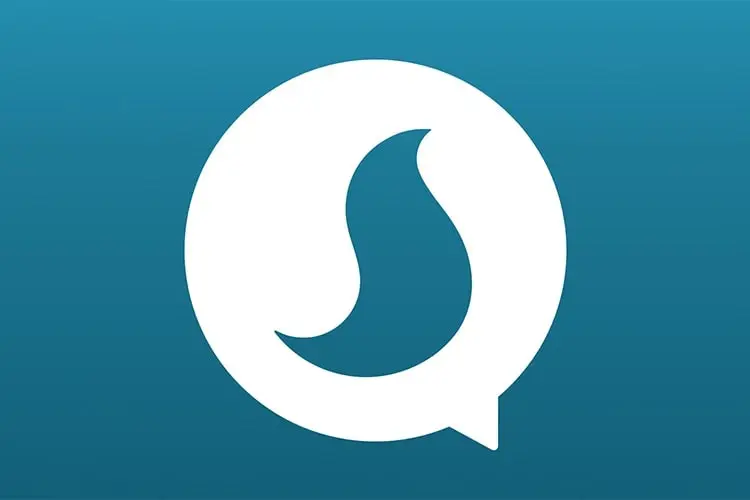
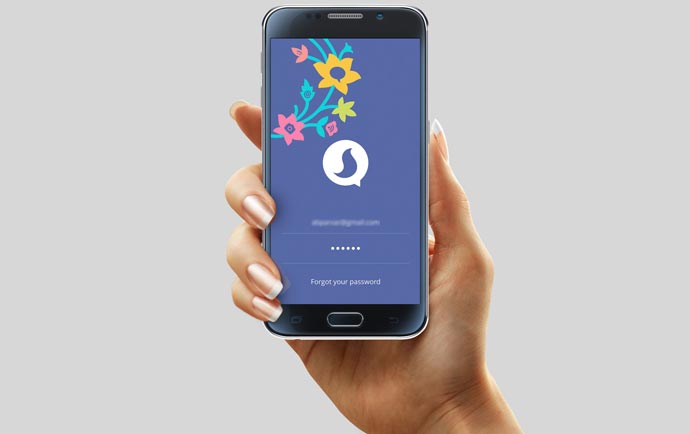





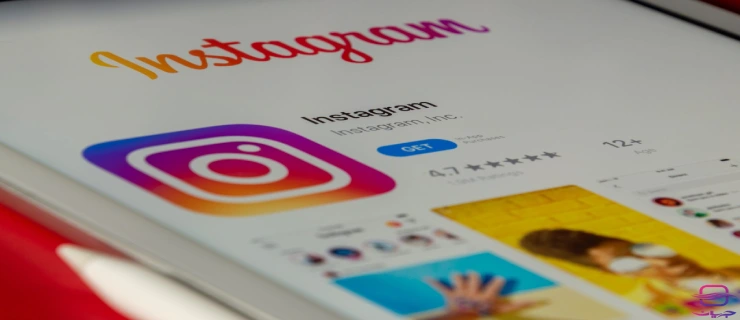


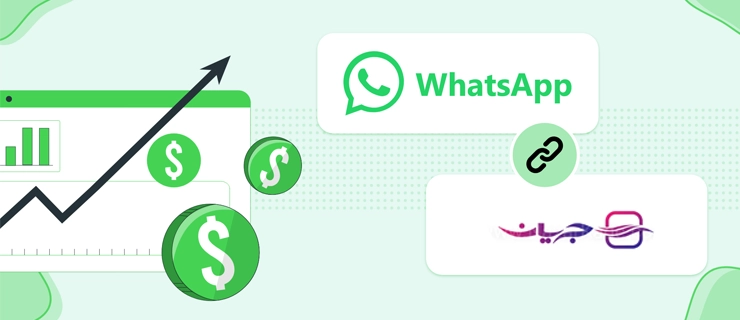








ارسال نظر